Excelでセルの数式の表示を有効/無効にする方法
Microsoft Excelでセル内の数式の表示を有効または無効にする方法を学びます。

Microsoft の革新的な AI アシスタントであるWindows Copilot は、問い合わせへの回答、システム設定の調整、AI イメージの生成など、さまざまなタスクをサポートするように設計されています。ただし、Copilot が気に入らない場合、または不要であると思われる場合は、Windows 11 PC でタスクバー アイコンを削除するか、完全に無効にするかを選択できます。このガイドでは、これを達成するための手順を説明します。
こちらもお読みください: Windows 11 で Bing Chat AI をすばやく有効または無効にする方法
Copilot アイコンは、デフォルトで Windows 11 のタスクバーに表示されます。Copilot アイコンをアクセスできるようにしておきたいが、タスクバーには表示したくない場合は、Copilot アイコンを簡単に削除できます。その方法は次のとおりです。
ステップ 1: タスクバーの空いているスペースを右クリックして、コンテキスト メニューを開きます。
ステップ 2: メニューから「タスクバー設定」を選択します。
ステップ 3: 設定ボックスで Copilot の横にあるトグル スイッチを見つけます。
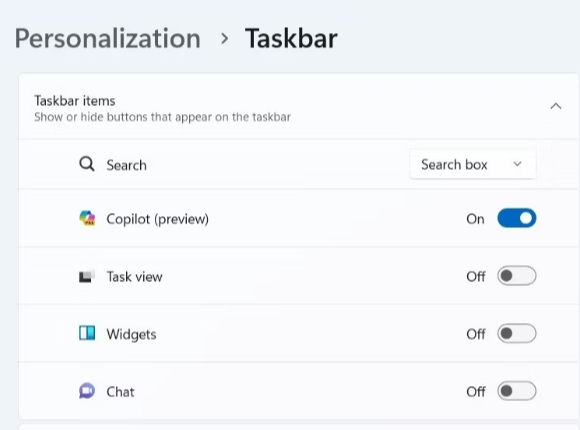
ステップ 4: このトグルをオフにするだけで、タスクバーの Copilot アイコンが非表示になります。
この調整により、Copilot アイコンがタスクバーに表示されなくなります。
こちらもお読みください: Microsoft、Bing Chat へのシームレスな Excel 統合を発表 – 詳細を確認
Copilot アイコンの削除は比較的簡単ですが、完全に無効化されるわけではないため、意図しないアクセスが発生する可能性があります。ただし、Copilot を完全に無効にする場合は、Windows 11PC のローカル グループ ポリシー エディターを使用して無効にすることができます。その方法は次のとおりです。
ステップ 1: Win + S を押して検索メニューを開きます。
ステップ 2: 「gpedit.msc」と入力し、最も一致する結果を選択します。
ステップ 3: UAC プロンプトが表示されたら、「はい」を選択して続行します。
ステップ 4: 左側のセクションで、[ユーザーの構成] > [管理用テンプレート] > [Windows コンポーネント] > [Windows Copilot] にアクセスします。

ステップ 5: 新しく開いたタブで、右側のペインにある「Windows Copilot をオフにする」ポリシーを 2 回クリックします。
ステップ 6: 「有効」オプションを選択します。
ステップ 7: 「適用」をクリックし、「OK」をクリックします。
これらの手順を完了すると、Windows 11 PC はキーボード ショートカットを含めて Copilot を使用できなくなります。Windows Copilot を再度オフにするには、前の手順に従って、「Windows Copilot をオフにする」ポリシーを「未構成」または「無効」に変更します。
こちらもお読みください: AI の未来: ChatGPT は今、話し、聞き、そして見る – お見逃しなく!
レジストリ エディターを使用して Windows 11 で Copilot をオフにすることは可能ですが、レジストリの編集にはリスクが伴う可能性があるため、注意することが重要です。必要に応じて回復を容易にするために、必ずレジストリ ファイルをバックアップし、事前に復元ポイントを生成してください。手順は次のとおりです。
ステップ 1: Windows + R を押して、「ファイル名を指定して実行」ダイアログを起動します。
ステップ 2: 「regedit」と入力し、Enter キーを押してレジストリ エディタを起動します。
ステップ 3: UAC プロンプトが表示されたら、「はい」を選択します。
ステップ 4: レジストリ エディタの左側のペインで、[HKEY_CURRENT_USER] > [ソフトウェア] > [ポリシー] > [Microsoft] > [Windows] に移動します。
ステップ 5: 「Windows」キーを右クリックし、「新規」>「キー」を選択します。新しいキーの名前を「WindowsCopilot」に変更します。
ステップ 6: 次に、「WindowsCopilot」キーを右クリックし、「新規」に移動し、サブメニューから「DWORD (32 ビット) 値」を選択します。新しい DWORD に「TurnOffWindowsCopilot」という名前を付けます。
ステップ 7: 「TurnOffWindowsCopilot」DWORD をダブルクリックし、テキスト フィールドに「1」を入力して、「OK」を押します。

ステップ 8: コンピュータを再起動します。
次の手順に従うことで、Windows 11 PC で Windows Copilot を無効にできます。
再度オンにしたい場合は、同じ手順を繰り返し、「TurnOffWindowsCopilot」の DWORD 値を「0」に設定します。制限を完全に削除したい場合は、「TurnOffWindowsCopilot」DWORD を削除することもできます。
こちらもお読みください: Microsoft、Bing Chat へのシームレスな Excel 統合を発表 – 詳細を確認
Windows Copilot は素晴らしいツールですが、他の AI ツールほど人気はありません。幸いなことに、これを無効にしたり削除したりすることは可能です。Copilot を完全に無効にすることを選択するか、非表示のままにすることを選択するかにかかわらず、前述のテクニックは目的を達成するのに役立ちます。Facebook、Twitter、YouTube、Instagram、Flipboard、Pinterestでも私たちを見つけることができます。
Microsoft Excelでセル内の数式の表示を有効または無効にする方法を学びます。
Windows 11のナレーター機能にイライラしていますか?複数の簡単な方法でナレーター音声を無効にする方法を学びましょう。
一般にchkdskとして知られているCheckDiskは、ディスクの状態を監視するための重要なWindowsユーティリティです。ハードドライブのエラー修正に役立つ手段を探します。
Windows11のレジストリをクリーンアップする方法を学び、パフォーマンスを向上させましょう。
Microsoft Teamsのようなサービスは、最新のセキュリティプロトコルを確保しながら、最新の機能を提供するために常に更新されています。更新手順を確認しましょう。
Googleフォトで重複する写真を削除したい場合の最良の方法について解説します。
Appleのエコシステム内で、AirPlayはコンテンツを共有する便利な手段です。iPhoneからAirPlayを簡単にオフにする方法を解説します。
iPhoneで電卓の履歴を確認する方法を紹介。電卓アプリは履歴保存機能がないが、便利な代替手段を使って過去の計算結果をチェックできます。
ビデオ会議が日常業務の一部になっているので、ZoomIDを保護する方法として、2要素認証を導入することが不可欠です。
Windows 11の自動シャットダウン機能を利用する方法を解説します。徒労感を軽減し、作業効率を向上させるためのタイマー設定方法を学びましょう。
Windows 11からBingを削除する方法を詳細に説明します。検索エンジンを変更し、検索結果を整理しましょう。
Windows 11でのファイルタイプの変更方法を詳しく説明し、MP3やDOCX、JPGなどのファイル拡張子を扱う際のヒントを提供します。
Microsoft Outlookにズームを追加する方法。ズームを利用すれば、組織や教育機関での効率的な会議が実現できます。
Windows 11の通知音を無効にする方法や、様々なシステムサウンドを管理する手段について詳しく解説しています。
Windows 11でボリュームラベルを簡単に変更する方法を学びましょう。ファイルエクスプローラーやPowerShellを使ってカスタマイズできます。
Microsoft Teams Togetherモードについての完全ガイド。新機能や使用方法、システム要件などを詳しく解説します。
Windows11で古いゲームを実行する方法 - 古いゲームをプレイするための8つの効果的な方法
ファイルの種類を変更したいですか? Windows 11 デバイスでファイルの種類 (拡張子) を変更できる 4 つの簡単な方法を紹介します。
お使いのコンピュータの Bing 検索エンジンが気に入らないですか?ここでは、Windows 11 から Bing を削除する 5 つの方法を紹介します。
Windows 11では新しいコンテキストメニューが実装されていますが、重要な圧縮ツールであるWinRARや7-Zipを追加する方法を学ぶことができます。
Microsoft Teamsで「申し訳ありません、接続できませんでした」というエラーが表示されると、仕事やコミュニケーションに支障をきたすことがあります。このエラーは、ネットワークの問題、アプリの設定ミス、サーバーの障害など、さまざまな原因で発生します。この記事では、このエラーを迅速かつ効果的に解決するための5つの方法を、初心者でも分かりやすく解説します。SEO最適化を意識し、具体的な手順と実用的な情報を提供します。
BeRealアプリの一般的な問題によってソーシャルエクスペリエンスが中断されないように、ここではBeRealアプリが正常に動作しない問題を修正する9つの方法を紹介します。
PowerShell から実行可能ファイルを簡単に実行し、システムをマスター制御する方法についてのステップバイステップガイドをご覧ください。
地球上で最もトレンドのリモート会議プラットフォームの一つであるZoomの注釈機能の使い方を詳しく解説します。ズームでユーザビリティを向上させましょう!
デスクトップまたはモバイルの Outlook 電子メールに絵文字を挿入して、より個人的なメールにし、感情を表現したいと思いませんか?これらの方法を確認してください。
NetflixエラーコードF7701-1003の解決策を見つけ、自宅でのストリーミング体験を向上させる手助けをします。
Microsoft Teamsがファイルを削除しない場合は、まず待ってからブラウザーのキャッシュとCookieをクリアし、以前のバージョンを復元する方法を解説します。
特定のWebサイトがMacに読み込まれていませんか?SafariやGoogle Chromeでのトラブルシューティング方法を詳しく解説します。
未使用のSpotifyプレイリストを消去する方法や、新しいプレイリストの公開手順について詳しく説明しています。
「Outlookはサーバーに接続できません」というエラーでお困りですか?この記事では、Windows10で「Outlookがサーバーに接続できない問題」を解決するための9つの便利なソリューションを提供します。


![Windows11でレジストリをクリーンアップする方法[4つの方法] Windows11でレジストリをクリーンアップする方法[4つの方法]](https://cloudo3.com/resources8/images31/image-9744-0105182733836.png)

























